Windows od nule kako vratiti postavke tvorničkih sustava na laptopu

- 3558
- 796
- Garrett Hane Sr.
Uskoro je prvi rujan drugi, a za nekoga prva i glavna referentna točka nove godine. A u novoj godini je uobičajeno unijeti ažurirano. Vrijeme je da date novitet i stvari oko sebe. Ovdje, na primjer, onom starom prijenosnom računalu s slomljenim prozorima - uzmite ga i prebacite na tvorničke postavke, tako da je to bilo samo iz trgovine.

Obnova u izvornom stanju odjednom eliminira sve probleme operativnog sustava, ali puna je zamki, koje je bolje znati unaprijed. Dakle, kako vratiti tvorničke postavke na prijenosnom računalu, bez pretvaranja u "ciglu" i bez gubitka vrijednih podataka.
Sadržaj
- Što uključuje povratak sustava u prvobitno stanje
- Kad se moguće vratiti natrag, a kad ne
- Priprema računala za pražnjenje sustava
- Postupak izlaganja na prijenosnim računalima različitih marki
- Univerzalna metoda povratka od strane sustava Windows
- Povratak iz Windows re
- Ponovno postavite tvorničke postavke pomoću uslužnih programa Proizvođača
- HP
- Lenovo
- Dres
- Asus
- Samsung
- Acer
Što uključuje povratak sustava u prvobitno stanje
Kad se ukloni povratak prijenosnog računala, kao i drugi uređaj za tvorničko stanje s tvrdog diska, uklonite:
- Korisnički računi.
- Datoteke, programi, postavke i odjeljke koje je stvorio korisnik.
- Vozači opreme koji nisu dio distribucije.
- Ažuriranja sustava.
I obnovljena je:
- Softver integrirao u sustav od strane proizvođača uređaja.
- Postavke proizvođača.
Kad se moguće vratiti natrag, a kad ne
Postavke tvornice možete vratiti samo pod uvjetom da je ista verzija operativnog sustava instalirana na prijenosnom računalu koja je izvorno bila. Na primjer, ako ste ažurirali Windows 7 na osam ili deset, povratak je moguć samo tijekom probnog razdoblja novog OS -a, dok se prilika ostaje vratiti u prethodnu verziju. Nakon tog vremena, povratak je moguć samo u prvobitno stanje novoosnovanog sustava.
Također je važno da se odjeljak za oporavak (Windows RE) sačuva na disku, gdje laži početna kopija sustava Windows i uslužni program za implementaciju sustava.
U kojim je slučajevima nemoguće vratiti tvorničke postavke:
- Kad je pogon sustava laptopa ozbiljno oštećen ili zamijenjen.
- Ako je Windows ponovno instaliran s potpunim oblikovanjem diska i obnovom odjeljaka, čak i kad je novi OS apsolutno identičan staroj.
- Ako funkcija oporavka ne osigurava proizvođač uređaja. Nalazi se na proračunskim prijenosnim računalima i netbookovima s malim količinama pohrane i RAM -a.
Priprema računala za pražnjenje sustava
Prije nego što nastavite s postupkom oporavka, važno je:
- Kopirajte vrijedne podatke s laptopa na drugi fizički medij, jer će se očistiti iz svih dijelova diska.
- Eliminirati hardverske probleme početnog opterećenja, ako jesu. Ako se stroj zapravo ne uključi, spontano se isključuje ili ponovno pokreće nakon kratkog vremena nakon početka, početak postupka povratka može dovesti do još većih problema, na primjer, oštećenja na datotekama sigurnosnih kopija ili potpunog dizanja instaliranog OS -a.
- Napunite bateriju. Iznenadni nestanak struje tijekom pražnjenja također se ne završava ni u čemu dobrom.
Postupak izlaganja na prijenosnim računalima različitih marki
Univerzalna metoda povratka od strane sustava Windows
Ova je metoda prikladna za uređaje svih marki i modela s unaprijed instaliranim operativnim sustavom Windows 8.1 ili 10. To uključuje funkciju povratka u početne postavke ugrađene u sam OS.
Da biste započeli postupak, učinite sljedeće:
- Preuzmite Windows u normalnom načinu rada.
- Otvorite uslužni program "Opcije"Odjeljak kliknite"Ažuriranja i sigurnost". Odaberite u stupcu s lijeve strane "Oporavak".
- Na vrhu desne strane prozora je predmet "Vratite računalo u prvobitno stanje", i ispod njega - gumb"Početi". Trebamo je.
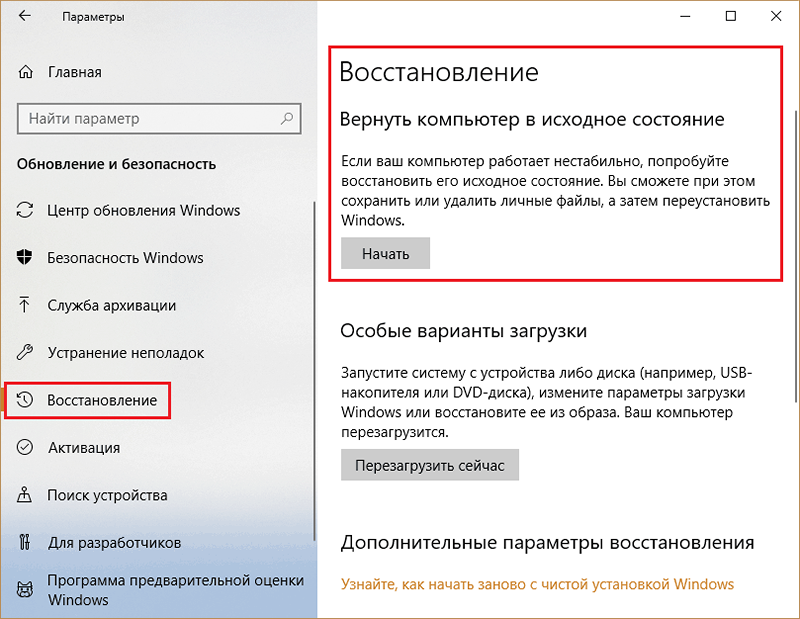
- Nakon što kliknete na gumb, otvori se prozor za odabir parametra, preciznije, opcija povratka. Za potpuni povratak u izvorno stanje, trebali biste odabrati "Izbriši sve".
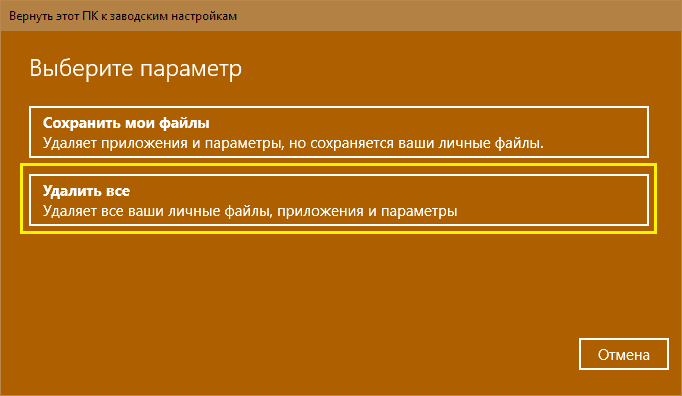
- Zatim određujemo područje čišćenja: samo sistemski disk (podrazumijevan, odjeljak) ili svi diskovi. Druga opcija je prikladnija za nas.
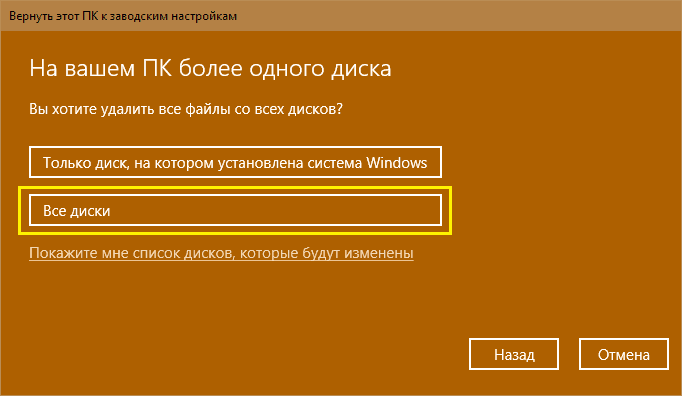
- Pretpostavljeni korak pripreme je izbor jednog od dva načina povratka: sa ili bez oblikovanja diska. Ponovno odaberite drugo: Kliknite "Izbrišite datoteke i formatirajte disk".
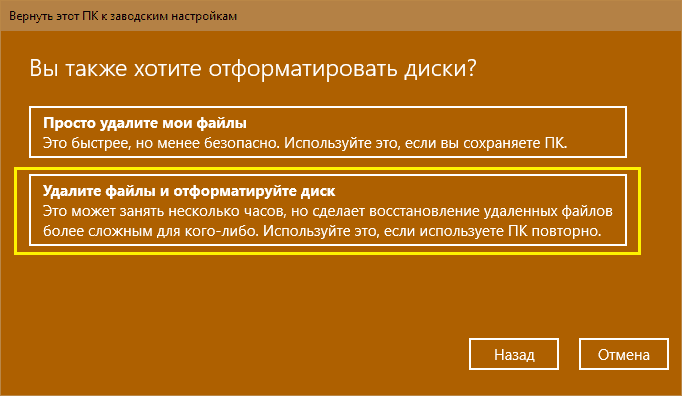
- Konačno, potvrđujemo pristanak na obnavljanje računala u izvorno stanje pritiskom na gumb "Tvornica".

Nakon otprilike 30-60 minuta dobit ćete laptop u čitavoj netaknutoj djevičanskoj čistoći.
Povratak iz Windows re
U slučaju problema s lansiranjem operacijske dvorane (naime, a ne željeza) ili, s bilo kojim drugim sistemskim problemima, moguće je vratiti se u tvorničke postavke iz okruženja za oporavak.
Okoliš za oporavak služi istoj svrsi tijekom opterećenja opterećenja iz različitih razloga. Tijekom instalacije Windows 10 instaliran je na zasebnom, zatvorenom području na tvrdom disku. Ima vlastiti pokretač, koji ne ovisi o operatibilnosti pokretača glavnog sustava.
Pobjednički medij uključuje razne alate za ispravljanje prozora. Jedan od njih je sredstvo za vraćanje računala u prvobitno stanje.
Postupak povratka:
- Preuzmite okruženje za oporavak.
Iz radnog OS -a: Otvoreno "Opcije" ->"Ažuriranja i sigurnost" ->"Oporavak" ->"Posebne mogućnosti pokretanja"I kliknite"Ponovno ukrcaj"Ili, stežući tipku Shift prstom, kliknite gumb za ponovno pokretanje u izborniku Start.
Ako se Windows ne učita: dvaput ponovno pokrenite laptop pritiskom na gumb za napajanje. S trećim neuspješnim pokušajem pokretanja glavnog sustava, okruženje oporavka automatski će se učitati.
- Prilikom otvaranja zaslona "Automatski oporavak" ili "Oporavak prilikom učitavanja"Klik"Dodatne opcije".

- Sljedeći zaslon (i kada je operativni OS prijelazi - prvi koji ćete vidjeti) ponudit će vam da to učinite izbor unaprijediti radnja. Kliknite na ikonu odvijačem i ključem "Pretraživanje i uklanjanje grešaka".
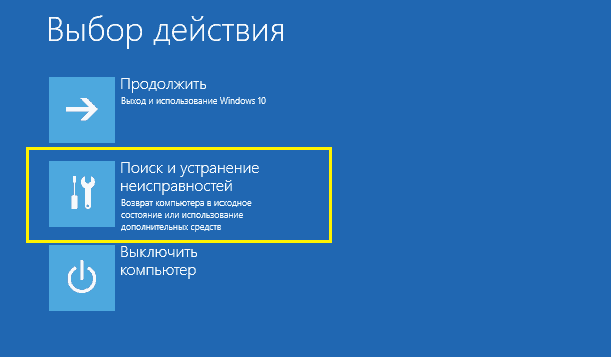
- Dalje, odaberite Računalo se vrati u svoje prvobitno stanje.

- Na sljedećem zaslonu kliknite "Izbriši sve", to jest, svi korisnički podaci, datoteke, programi i postavke.
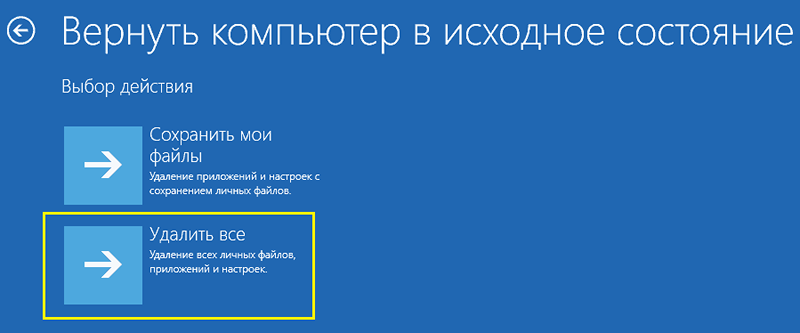
- Ako na disku postoji više od jednog odjeljka (ne računajući službene), sredstva za obnovu ponudit će odabir područja čišćenja - sistemskog diska ili svih diskova. Opet biramo sve.
- Prije posljednjeg koraka u postavci na zaslonu, uobičajeni saver zaslona Windows 10 s riječima "U tijeku je priprema". Može probiti nekoliko minuta. Ne poduzimajte nikakve radnje u ovom trenutku, nemojte ponovno pokrenuti računalo, inače morate početi iznova.

- Skoro ste na cilju. Kad se alat za povratak ponovo ponudi za povratak računala u prvobitno stanje i pitate li pristati na čišćenje diska, kliknite "Dovršite disk".
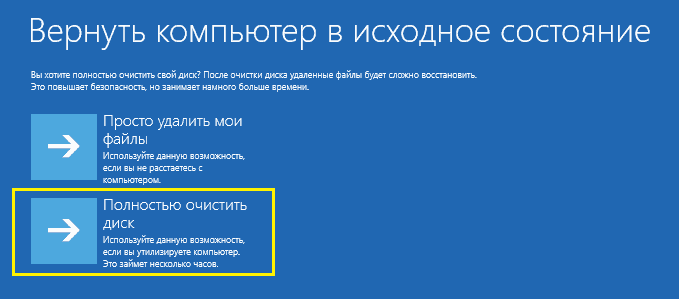
- I kao posljednji akord - kliknite još jednom "Povratak u original".
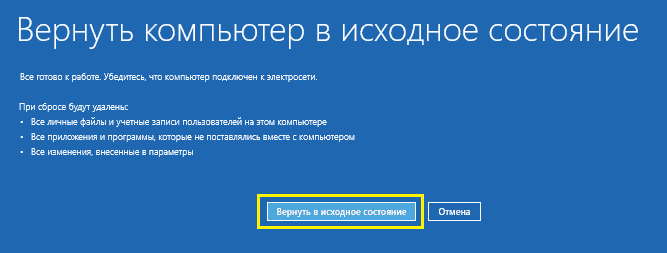
Daljnji će postupak proći bez vašeg sudjelovanja. Nakon nekog vremena, laptop će se vratiti u državu kao nakon kupnje.
Izvrsni korisnici znaju da se okruženje za oporavak također pokreće iz instalacijskih nosača Windows -a (Flash pogon, DVDS). Jao, neće nam odgovarati, jer sustav povratka sustava u izvornom stanju nije u njemu. Može biti prisutan samo na diskovima posebno prikupljenih markiranih distribucija od proizvođača računala.
Ponovno postavite tvorničke postavke pomoću uslužnih programa Proizvođača
Gotovo svi proizvođači mobilnih računala predstavljeni na ruskom tržištu opremiju svoje proizvode s markiranim komunalnim uslugama, vraćaju se u originalnu državu. U Windows 7 eri, takvi su uslužni programi bili jedini alat koji vam omogućuje da napravite potpuni povratak sustava, ako ne uzmete u obzir funkciju oporavka od sigurnosnih kopija (što, naravno, gotovo nitko).
Sljedeća generacija prozora - "osam" i "desetak", dobila je priliku "izbaciti na nulu" bez dodatnih komunalnih usluga, tako da potonji više nisu tako relevantni i neophodni kao prije. Moderni alati za oporavak proizvođača prijenosnih računala samo olakšavaju ovaj postupak.
HP
Naziva se uslužni program s markom HP -a Oporavak HP sustava. Pokreće se iz Win Re, koji se, osim univerzalnih načina, može otvoriti s nekoliko preša ključa F11 prije nego što započnete OS učitavanje. Odlomak Oporavak Menadžer, Pokretanje komunalnog programa je u odjeljku "Pretraživanje i uklanjanje grešaka"(Trobleshoot).
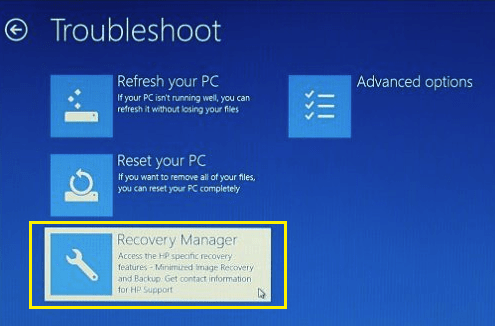
Lenovo
Mnogi modeli prijenosnih računala Lenovo opremljeni su gumbom za ispuštanje hardverskog sustava OneKey Spasilački sustav. Po želji napravite povratak u tvorničke postavke, treba ga pritisnuti umjesto gumba za napajanje na isključenom uređaju. Ovo pokreće istoimenu uslugu u Winpeu. U prozoru uslužnog programa trebali biste odabrati "Vratite sigurnosnu kopiju izvora".
Dres
Poziva se uslužni program za ispravljanje pogrešaka i resetiranje sustava na prijenosnim računalima marke Dell Dell SupportAssist OS oporavak. Automatski započinje u okruženju za oporavak ako računalo nije preuzeto 3 puta zaredom. Dugme "Obnova tvorničke slike"Smješten u glavnom prozoru.
Asus
Oni koji žele vratiti početne postavke proizvođača prijenosnog računala ASUS - Asustek Computer, sugeriraju pritisak na tipku F9 prema pokretanju sustava. Ovo će pokrenuti izgrađeni uslužni program za oporavak. Tada jednostavno morate slijediti savjete na ekranu.
Samsung
Da biste započeli obnovu i resetiranje na Samsungu, odmah nakon uključivanja uređaja, pritisnite F4. Gumb je odgovoran za funkciju povratka "Vratiti"U glavnom prozoru uslužnog programa Samsung rješenje za oporavak. Potpuni povratak je "Potpuno obnavljanje".
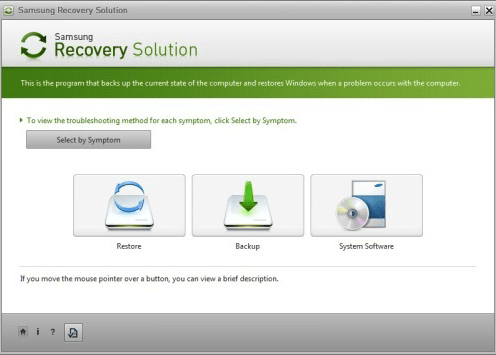
Acer
Na Acerovim prijenosnim računalima za veću sigurnost, pokretanje resetiranja utilite se riješilo. Da biste mu pristupili, kliknite prije početka kombinacije Windows kombinacije tipki ALT +F10 (Posljednji gumb mora se pritisnuti i pustiti nekoliko puta). Zatim unesite lozinku. Prema zadanim postavkama, sastoji se od šest nula.
Pored toga, funkcija pražnjenja je u programu Upravljanje oporavkom Acer, koji se mogu instalirati u operativnom sustavu.
***
Vjerojatno ste primijetili da su metode resetiranja na tvorničke postavke na prijenosnim računalima različitih marki vrlo slične, razlike samo u metodi unosa okruženja za oporavak i sučelja markiranih komunalnih usluga. Stoga, kad ste shvatili kako to učiniti na jednom automobilu, lako ga možete ponoviti na drugom.
- « Bez šanse da spasimo ono što je virus smjene i kako se nositi s tim
- OPREZ HAKING! Kako razumjeti da je telefon hakiran ili zaražen, kako pronaći i izbrisati virus »

